
Salvare le verifiche e i compiti preferiti in Schoolwork
Un modo semplice di tenere traccia dei compiti e delle verifiche preferiti o più usati è aggiungerli ai preferiti; in questo modo potrai accedere rapidamente ai compiti in un secondo momento.
Segnare come preferiti un compito o una verifica
Nell’app Schoolwork
 , esegui una delle azioni elencate nella barra laterale:
, esegui una delle azioni elencate nella barra laterale:Per i compiti: tocca Attività recenti, Compiti, una classe o un archivio di classe in Archiviati.
Per le verifiche: tocca Attività recenti, Compiti, una classe o un archivio di classe in Archiviati.
Esegui una delle seguenti operazioni:
Tocca e tieni premuto il compito o la verifica che desideri aggiungere ai preferiti, quindi tocca Preferiti.
Tocca il pulsante Altre opzioni per il compito o la verifica che desideri salvare nei preferiti, quindi tocca Preferiti.
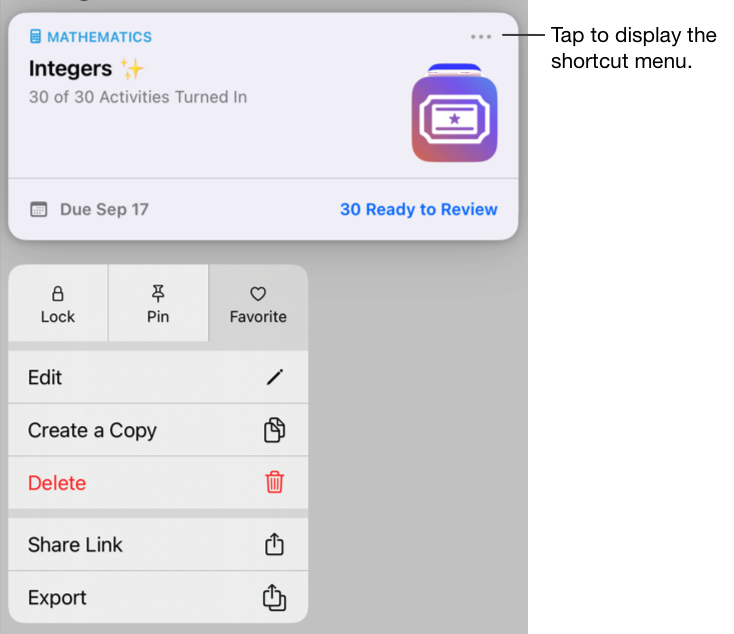
Per un compito, puoi anche toccare il compito, quindi il
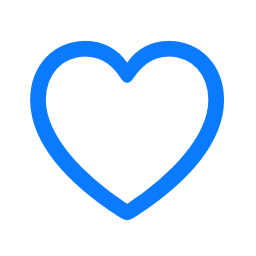 in alto a destra.
in alto a destra.
Quando segni un compito o una verifica come preferiti, questi appaiono quando filtri la visualizzazione per Preferiti.
Nota: rimuovere un compito o una verifica da Preferiti è semplice: basta toccare e tenere premuto un elemento aggiunto ai preferiti, quindi toccare Rimuovi dai preferiti.